 für Punkte,
für Punkte,  für Kanten,
für Kanten,  für Flächen.
für Flächen.Bevor Sie die Position übernehmen, haben Sie die Möglichkeit, mit der rechten Maustaste das Menü Bemaßung verschieben zu aktivieren. Dort stehen Ihnen folgende Funktionen zur Verfügung:
|
|
Maßzahl und Maßlinie Freies Positionieren von Maßzahl und Maßlinie mit dem Cursor |
|

|
Maßlinie Freies Positionieren der Maßlinie (Default) |
|
|
|
Maßzahl parallel Verschieben der Maßzahl parallel zur Maßlinie |
|
|
|
Maßzahl frei Freies Verschieben der Maßzahl |
|
|
|
In Z-X-Ebene wechseln Wechsel in die ZX-Ebene des aktiven Bemaßungskoordinatensystems |
|

|
Weiter Zurück zur Bemaßungsfunktion |
|
 Beispiel
Beispiel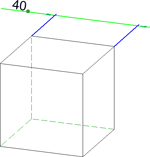


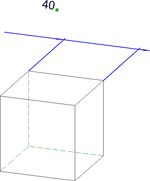

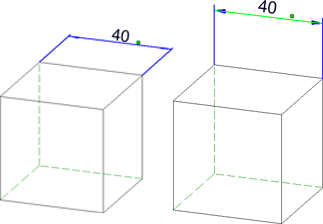
 Hinweise:
Hinweise: gekennzeichnet. Drücken Sie dann die linke Maustaste.
gekennzeichnet. Drücken Sie dann die linke Maustaste.